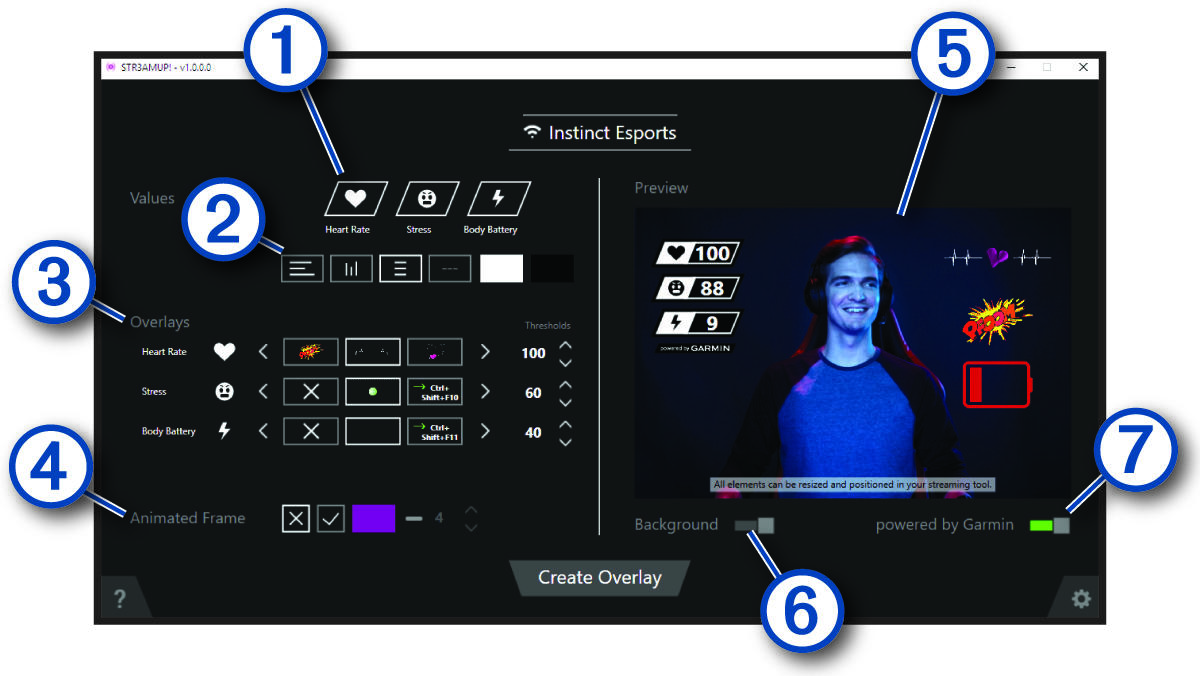Создание наложения в приложении STR3AMUP!
Прежде чем использовать наложения STR3AMUP!™, необходимо установить программу для стрима. Программа для стрима должна поддерживать захват внешнего окна и использование хромакея.
Можно настраивать данные, цвета и формат наложения с биометрическими данными. Можно также настраивать графические наложения, которые появляются при прохождении биометрическими данными настраиваемого порогового значения.